Az alapértelmezett betűkészletek visszaállítása a Windows 7 rendszerben és az egyedi betűkészletek eltávolítása

Tehát, ha csak rájöttél, hogy valamit kellkészen kell lennie, és hogy a számítógép az összes betűkészlet telepítése után elkezdett lelassulni, olvassa tovább. Az alábbiakban bemutatjuk, hogyan távolíthatja el az összes harmadik féltől származó betűtípust, amelyeket egyetlen tiszta törlőkendővel telepítettek.
1. lépés
Először el szeretné lépni a Start menü Vezérlőpultjára, csakúgy, mint az alábbiakban bemutatom:
Kattints a Start menü Orb és választ Vezérlőpult.
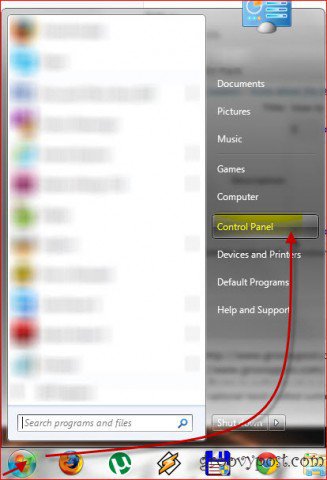
2. lépés
Ott? Most váltson a Vezérlőpult nézetre "Tekintse meg a nagy ikonok"vagy" Nézet kis ikonok szerint ", a jobb felső sarokban, ha még nincs ilyen beállítva, majd kattintson a betűtípusok gomb. Csakúgy, mint az alábbi képernyőképen látható.
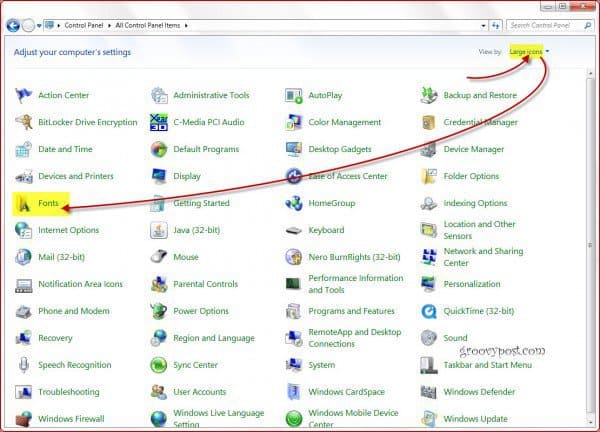
3. lépés
El kell érnie egy ablakot, amely felsorolja a számítógépére telepített összes betűkészletet (valószínűleg sok közülük), csakúgy, mint az alábbiakban. Csak fogsz Kattints Betűkészlet-beállítások az ablak bal felső sarkában; mint az alábbi képernyőképen.
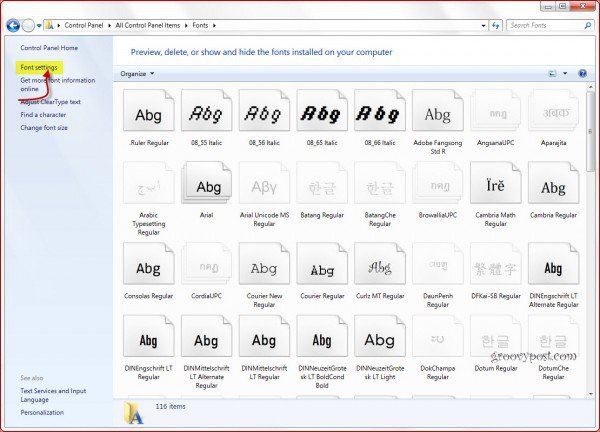
4. lépés
A megjelenő ablakban Kattints Az alapértelmezett betűkészlet-beállítások visszaállítása.
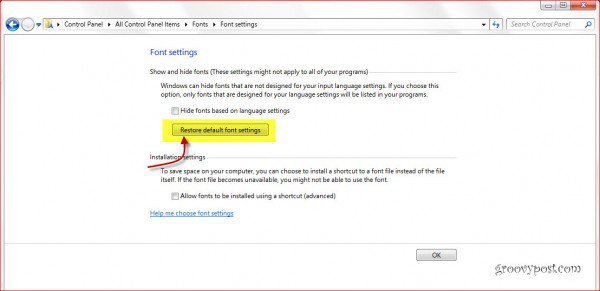
Kész!
Ezután csak kattintson a "rendben"és mindennek vissza kell állnia a normálba. Ez könnyű volt?










Szólj hozzá